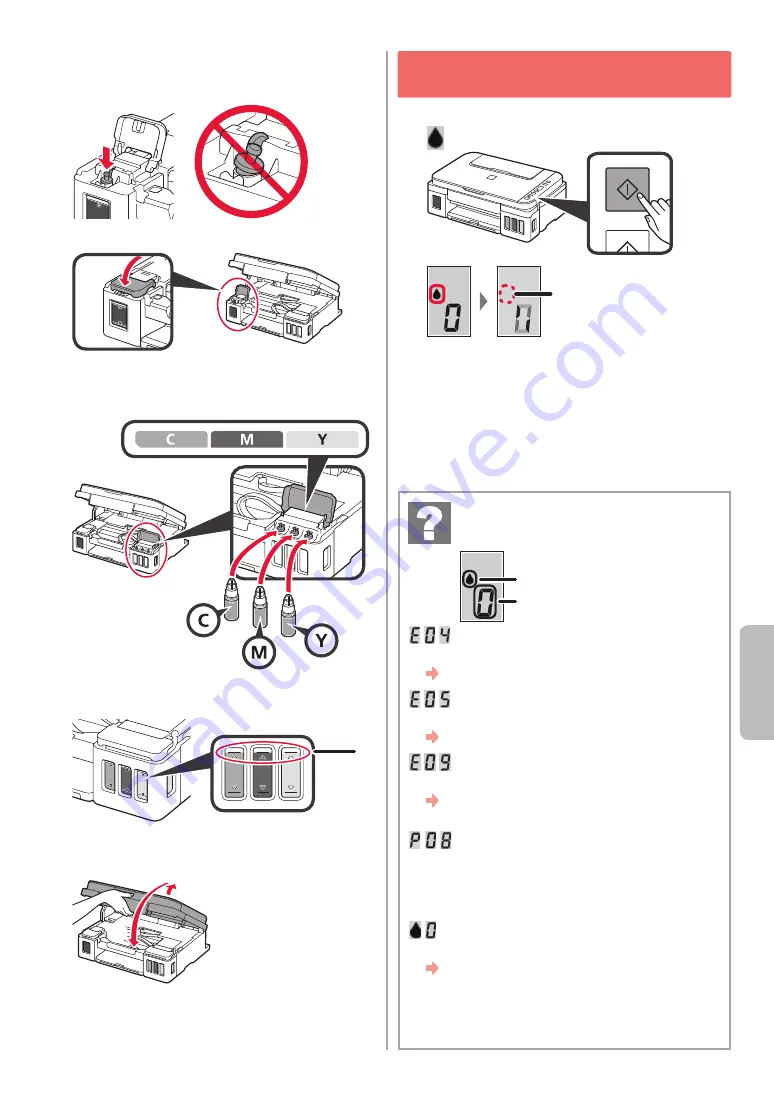
3
РУССКИЙ
7
Осторожно установите на место колпачок
контейнера.
8
Закройте крышку чернильного контейнера
.
9
Повторите действия 2
–8
, чтобы налить все
чернила в соответствующие чернильные
контейнеры справа согласно маркировке.
Убедитесь, что чернила достигают верхнего
предела )A(
.
)A(
10
ПРИПОДНИМИТЕ модуль сканирования /
крышку, а затем закройте.
a
b
6
. Подготовка системы подачи
чернил
1
Нажмите кнопку
Черный (Black)
и убедитесь, что
)значок Чернила )Ink(( более не отображается.
Выключается
Подготовка чернил обычно занимает от
5
до 6
минут. Переходите к следующей странице.
Картриджи установлены неправильно.
«3. Установка картриджа» на странице
1
Картриджи не установлены.
«3. Установка картриджа» на странице
1
Защитный материал не снят.
«2. Удаление упаковочных материалов»
на странице
1
Чернила не подготовлены должным образом.
Нажмите кнопку
ВКЛ (ON)
, чтобы
перезапустить принтер, и см. раздел
«
5.
Заливка чернил» на странице 2
.
Ожидание подготовки чернил.
«6. Подготовка системы чернил»
Если вы еще не залили чернила в чернильный
контейнер, см. раздел «
5.
Заливка чернил» на
странице 2
.
В любом другом случае см.
Онлайн-руководство
.
При появлении одного
из следующих экранов
Значок Чернила )Ink(
Число или буквы






























